Після запуску програми Project 2013 ви одразу помітите її суттєво змінений вигляд. Проте це ще не все! Лише погляньте, що можна робити за допомогою програми Project 2013.
-
Демонструвати дані проекту за допомогою цілком нового набору настроюваних звітів.
-
Спілкуватися з групою не виходячи з програми Project за допомогою вбудованих функцій програми Lync.
-
Відстежувати шляхи завдань для розплутування заплутаної діаграми Ганта.
Якщо все готово для початку роботи над проектом, див. статтю Схема керування проектами.
Швидкий початок роботи
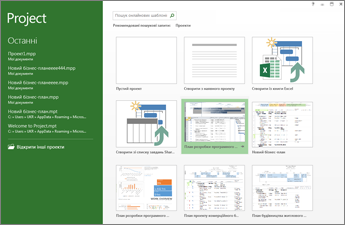
Замість створення пустого файлу програма Project 2013 відкриває універсальний центр запуску проекту. Знайдіть попередньо створені шаблони, імпортуйте дані з програми Excel чи сайту SharePoint або просто виберіть елемент Новий проект, щоб запустити пусту діаграму Ганта. Крім того, можна відкрити будь-який проект, збережений на комп’ютері або в службі OneDrive.
Демонстрування даних проекту
Графічні звіти
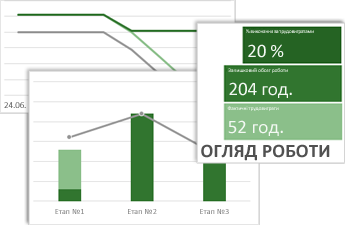
За допомогою програми Project 2013 можна створювати чіткі, кольорові, пpoфесійні звіти без експортування даних до інших програм, додавати зображення, діаграми, анімації, посилання тощо. Все, що потрібно для швидкого та ефективного надання спільного доступу до відомостей про стан пpoeкту зацікавленим сторонам і учасниками групи.
Для отримання докладнішої інформації про використання нових можливостей створення звітів див. статтю Створення звіту проекту.
Новий набір звітів
Абсолютно новий набір попередньо інстальованих звітів забезпечує підтримку нової графіки та розширені функції форматування. Межі даних відкинуто, замінено яскравими діаграмами й зображеннями, які краще відображають історію проекту з першого погляду. До цих звітів можна додати будь-які потрібні елементи або видалити небажані. Можна навіть змінити кольори!
Звіти про стан реалізації проекту
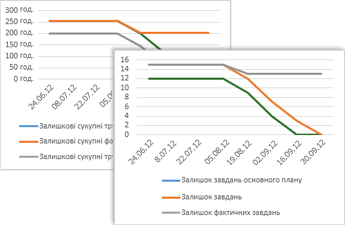
У звітах про стан реалізації проекту відображається запланована робота, виконана робота та робота, що залишилася, у вигляді ліній на графіку. Ці звіти дають змогу зацікавленим сторонам з першого погляду визначити чи виконується проект з відставанням. Або з випередженням.
Тепер можна створювати яскраві звіти про стан реалізації проекту в програмі Project без необхідності експортування даних!
Для отримання інформації про те як це зробити див. статтю Створення звіту про стан реалізації проекту.
Спілкування з групою
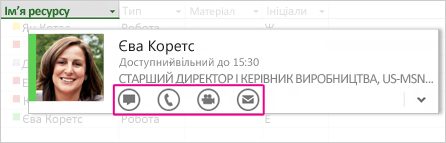
Project 2013 допомагає підтримувати зв’язок з членами вашої команди. Отримайте оновлення про перебіг виконання, поставте короткі запитання або навіть обговоріть довгострокову стратегію не виходячи з Project. Просто наведіть вказівник миші на ім’я та почніть сеанс обміну миттєвими повідомленнями чи відеочат, надішліть повідомлення електронної пошти або навіть зателефонуйте.
Щоб скористатися цією функцією, потрібно інсталювати програму Lync 2010 або її пізнішу версію.
Відстеження шляхів завдань
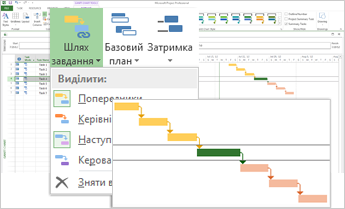
У складному проекті діаграма Ганта може перетворитися на гордіїв вузол зі смужок і ліній зв’язку. Щоб спростити діаграму, можна виділити ланцюжок посилань або шлях завдання для будь-якого завдання. Вибираючи завдання, всі завдання-попередники відображатимуться одного кольору, а завдання-наступники – іншого.
Для отримання інформації про те, як увімкнути шляхи завдань див. статтю Відстеження зв’язків між завданнями.
Врахування проектів далеко майбутньому
У Project 2013 можна встановлювати дати завдань і проектів аж до 31/12/2149. Це на ціле століття довше, ніж раніше!
Огляд інших нових можливостей
Надання спільного доступу до нарад
Якщо потрібно експортувати звіти проекту, шкали часу до інших програм Office, можна скористатися перевагою цієї нової можливості. Можна приєднуватися до мережних нарад і надавати спільний доступ до слайдів програми PowerPoint, документів програми Word, електронних таблиць програми Excel і приміток програми OneNote за допомогою будь-якого підтримуваного пристрою навіть якщо систему Office не інстальовано.
Збереження та надання спільного доступу до файлів у хмарі
Хмара – це ніби сховище файлів у небі. Доступ до неї можна отримати будь-коли, перебуваючи в онлайні. Тепер файли Office можна зберігати у власній службі OneDrive або на сайті організації. Звідти можна отримувати й надавати доступ до графіків Project, електронних таблиць Excel та інших файлів Office.
Виконання роботи в будь-якому місці
За допомогою Project Online ви можете отримати доступ до повної версії Project із будь-якого місця, навіть із комп’ютера, на якому не інстальовано Project 2013. Знадобиться лише підключення до Інтернету та комп’ютер із Windows 7 або новішою версією цієї операційної системи. Ви завжди матимете найновішу версію, тому що оновлення здійснюються автоматично.










